■概要
システム障害やインシデントが発生した際、報告フォームの内容を確認しながら、手作業でStatuspageへのインシデント登録やZendeskでのサポートチケット作成を行っていませんか。このような手作業は対応の遅れや情報転記ミスの原因にもなりかねません。このワークフローを活用すれば、フォームからの回答をトリガーにしてStatuspageへのインシデント登録とZendeskへのチケット作成を自動化し、迅速かつ正確な初動対応を実現できます。
■このテンプレートをおすすめする方
■このテンプレートを使うメリット
■フローボットの流れ
※「トリガー」:フロー起動のきっかけとなるアクション、「オペレーション」:トリガー起動後、フロー内で処理を行うアクション
■このワークフローのカスタムポイント
■注意事項

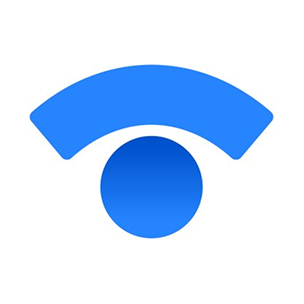

 新しいチケットが作成されたら
新しいチケットが作成されたら
 チケットが更新されたら
チケットが更新されたら
 チケットにタグが追加されたら
チケットにタグが追加されたら
 ユーザーが作成されたら
ユーザーが作成されたら
 組織が作成されたら
組織が作成されたら
 チケットにメッセージが追加されたら
チケットにメッセージが追加されたら
 Search Incident
Search Incident
 Create Incident
Create Incident
 Update Incident
Update Incident
 Create Scheduled Maintenance
Create Scheduled Maintenance
 Search Subscribers
Search Subscribers
 オープン中のチケットIDの一覧を取得
オープン中のチケットIDの一覧を取得
 チケットを作成
チケットを作成
 チケット情報を取得
チケット情報を取得
 チケットのステータスを更新
チケットのステータスを更新
 エージェントの一覧を取得
エージェントの一覧を取得
 チケットを作成(リクエスターを指定)
チケットを作成(リクエスターを指定)
 ファイルをアップロード
ファイルをアップロード
 チケットのコメントにファイルを添付
チケットのコメントにファイルを添付
 ユーザー情報を取得
ユーザー情報を取得
 既存チケットへコメントを追加
既存チケットへコメントを追加
 チケットを検索(件名部分一致)
チケットを検索(件名部分一致)
 ユーザーを作成
ユーザーを作成
 保留中のチケットを検索
保留中のチケットを検索
 Search Incident
Search Incident Create Incident
Create Incident Update Incident
Update Incident Create Scheduled Maintenance
Create Scheduled Maintenance Search Subscribers
Search Subscribers 新しいチケットが作成されたら
新しいチケットが作成されたら チケットが更新されたら
チケットが更新されたら チケットにタグが追加されたら
チケットにタグが追加されたら ユーザーが作成されたら
ユーザーが作成されたら 組織が作成されたら
組織が作成されたら チケットにメッセージが追加されたら
チケットにメッセージが追加されたら オープン中のチケットIDの一覧を取得
オープン中のチケットIDの一覧を取得 チケットを作成
チケットを作成 チケット情報を取得
チケット情報を取得 チケットのステータスを更新
チケットのステータスを更新 エージェントの一覧を取得
エージェントの一覧を取得 チケットを作成(リクエスターを指定)
チケットを作成(リクエスターを指定) ファイルをアップロード
ファイルをアップロード チケットのコメントにファイルを添付
チケットのコメントにファイルを添付 ユーザー情報を取得
ユーザー情報を取得 既存チケットへコメントを追加
既存チケットへコメントを追加 チケットを検索(件名部分一致)
チケットを検索(件名部分一致) ユーザーを作成
ユーザーを作成 保留中のチケットを検索
保留中のチケットを検索 ユーザー情報を更新と追加
ユーザー情報を更新と追加